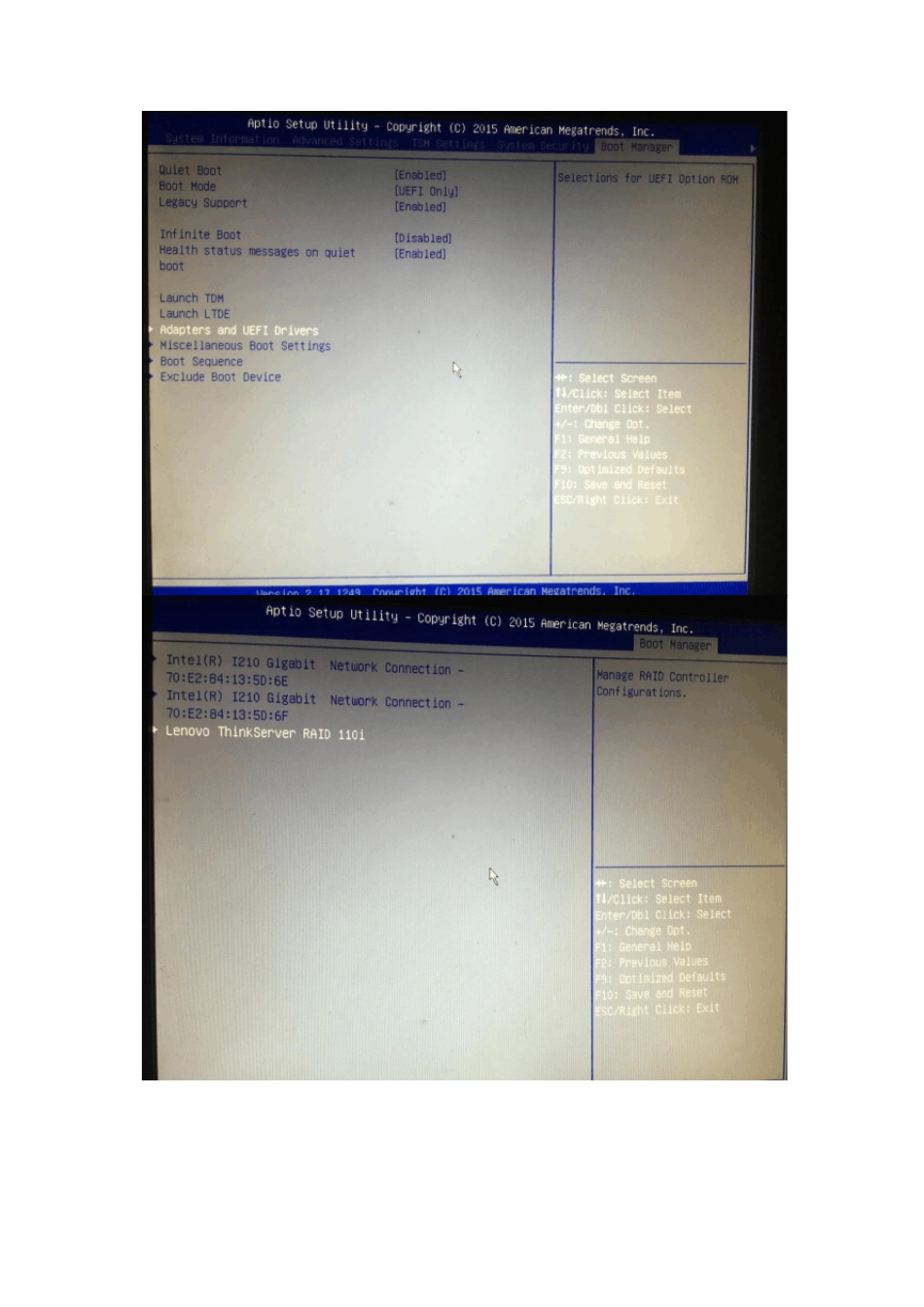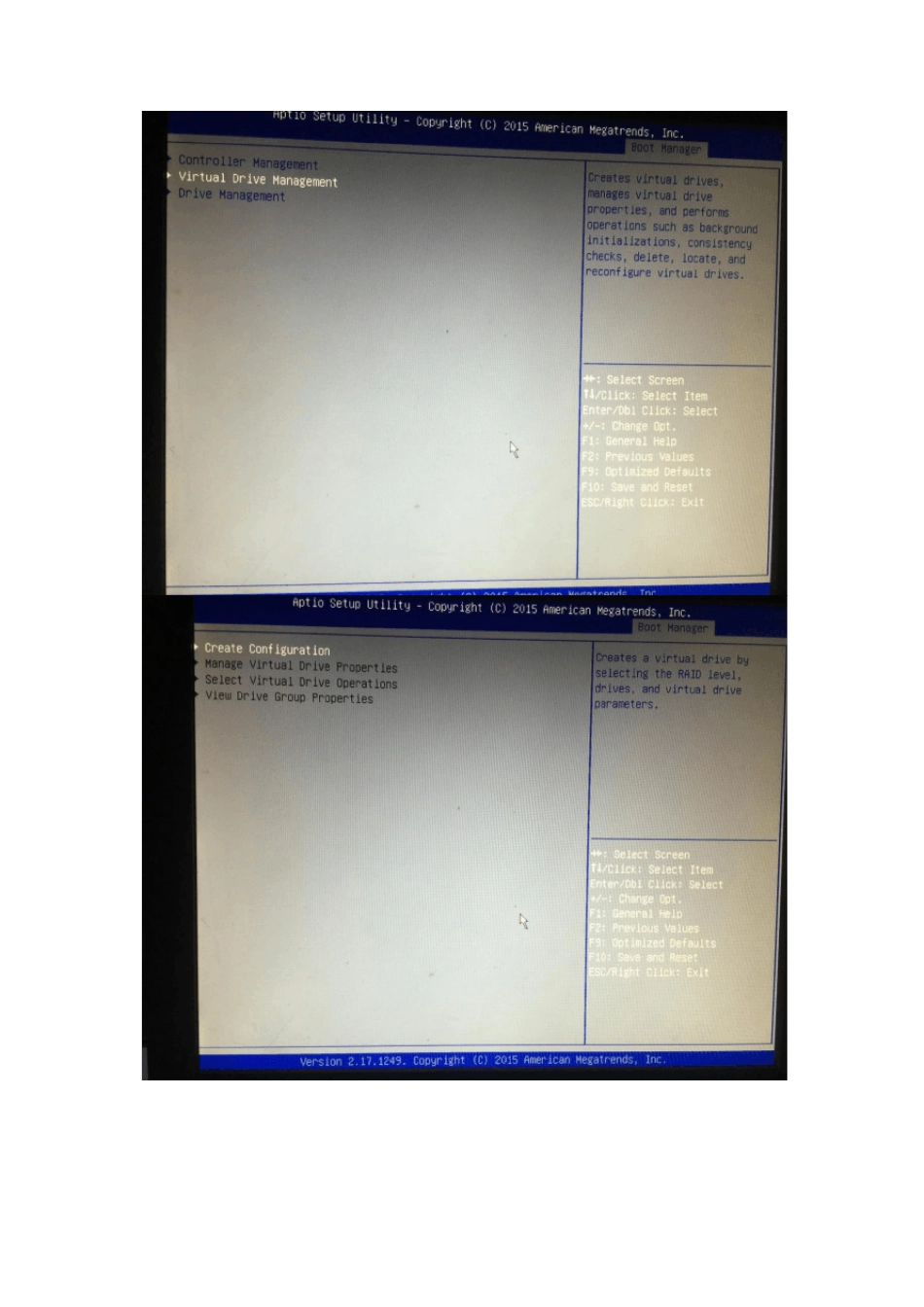关于联想TD350 服务器硬装CentOS6.5 64 位操作系统注意事项 测试安装环境:ThinkSeverTD530 服务器,3 块硬盘,阵列卡是110i 的阵列卡,首先在官网找到RAID 110i 的Redhat6.5 64 位的相关阵列卡驱动,megasr-17.01.2015.1118-1-rhel65-ga-x86_64.img(由于要安装CentOS6.5 64位的原因)放进U 盘,并制作U 盘启动的CentOS6.5 64 位系统安装程序,然后开机进BIOS 去配置阵列Raid5,配置阵列过程,开机按F1 进入BIOS,如下图: 检查SATA Mode 是否为RAID 模式,出厂的时候应该是AHCI 模式。 选择硬盘,全部启用。 Apply Changes 接受更改 一定要保存配置Save Configuration,否则白配置了。 此时阵列已经配置完成,如果想删除阵列,可以用以下方法,我们之前未找到修改地方所以采用拔掉硬盘的方式,如下图: 这里应该是有锁住阵列信息Start Locate 和解锁阵列信息Stop Locate,选择Delete Virtual Drive 删除阵列信息。 然后阵列信息清除。 配置完阵列信息后检查 BIOS 设置,如下图: sSATA MODE 选择 AHCI; Boot MODE 选择 AUTO Storage Oprom Policy 即存储OPROM 策略改为Legacy Only(很重要,否则阵列卡驱动无法正常加载) 修改完后保存重启,放入CentOS6.5 64 位系统安装光盘,选择F12 选择启动引导项(由于我制作的U 盘是EFI 方式启动的,所以此时只能靠光盘来引导,如果制作U 盘系统盘的时候是Legacy 模式的话也许不用光盘来引导了,时间原因无法去做测试),到达安装界面,如下图: 选择Legacy SATA:sATA P2:下面的 DVD 光驱启动, 选择[Tab],进入加载驱动模式 如果使用的是110i 和120i 阵列卡时需要输入以下参数: linux dd blacklist=ahci,然后回车,作用应该是先屏蔽掉AHCI 下面的硬盘驱动器和光驱,之后进入驱动加载画面,这时候应该只会看到一个挂上去的U 盘驱动器/dev/sda1,然后选择后按回车,进入U 盘找到阵列卡驱动选中回车,加载驱动后,提示选择安装程序的路径,如下图: 这里看到的只有/dev/sda1 U 盘,因为参数把硬盘和光驱挂载掉了,选中后点 OK,进入 U 盘选择阵列卡驱动后确认回车: 加载完成后此时询问是否加载另外的硬盘驱动器,选择 NO,如果点YES,可以查看驱动是否加载成功,如果加载成功,会显示多出几个硬盘驱动器,检查完后点Back 返回,然后点NO,不加载其他硬盘驱动器。 选择安装的语言和键盘输入布局。 由于之前我们...